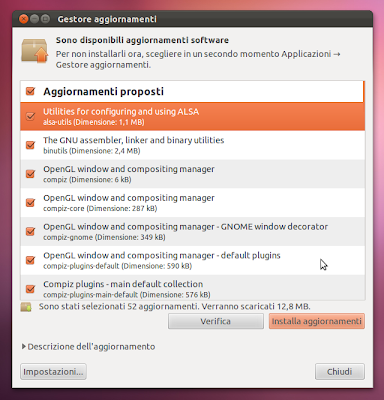Ed ecco, anche per Ubuntu 11.10 Oneiric Ocelot, la consueta guida post installazione.In questa mia piccola guida troverete i miei consigli su cosa installare su Ubuntu 11.10 per completarla e apprezzarla al meglio.Cominciamo!
Fase 1: Repository partner e verifica aggiornamenti
Come primo step vi consiglio di andare ad abilitare i repository partner che ci consentiranno di installare successivamente programmi come skype o adobe flash e di verificare l'eventuale presenza di aggiornamenti.
Iniziamo dunque con l'abilitare i repository partner.
Nel launcher di Unity basterà clicchiamo sull'icona a forma di ingranaggio per accedere alle impostazioni di sistema.
Clicchiamo successivamente su Sorgenti software
Spostiamoci in Altro software ed abilitiamo, spuntandoli, tutti i sorgenti presenti
Andiamo ora ad abilitare nella scheda Aggiornamenti gli Aggiornamenti proposti (oneiric-proposed)
Clicchiamo infine su Chiudi.
Andiamo ora a verificare la presenza di eventuali (o meglio sicuri) aggiornamenti presenti per Ubuntu 11.10.
Come potete vedere in alto a destra è presente una icona a mo di ingranaggio. Clicchiamoci sopra e nel menù che si aprirà selezioniamo Aggiornamenti disponibili...
Verranno ora mostrati eventuali aggiornamenti disponibili.
Installiamoli e al termine riavvio se richiesto. Ora avremo il sistema completamente aggiornato. Passiamo dunque alla seconda fase.
Fase 2: Installazione Codec, font microsoft, adobe flash e openjdk
Dobbiamo ora installare tutto il necessario per la corretta riproduzione di filmati, audio, gestione file compressi, adobe flash, java e caratteri microsoft per meglio visualizzare pagine web e documenti provenienti dal mondo Microsoft.
Per far ciò basterà installare un unico pacchetto che si occuperà di fare tutto questo con un semplice comando da terminale
sudo apt-get install ubuntu-restricted-extras
come potete vedere ci saranno 106 MB da scaricare quindi mettiamoci comodi (sopratutto se state installando Ubuntu nelle prime ore a seguito del rilascio con i server super intasati :P)
Fase 3: Messaggistica MSN, Skype, Twitter, gestione feed rss e gmail
Se mi leggete da tempo sapete cosa ne penso di empathy e gwibber. A me fan schifo :D.
Se come me usate solo il protocollo MSN per chattare con i vostri contatti il miglior programma per far ciò è senza ombra di dubbio emesene 2. È quindi inutile mantenere installato empathy.
Rimuoviamo dunque empathy dando da terminale
sudo apt-get remove empathy
Ed al suo posto installiamo emesene 2 dando
sudo apt-get install emesene
L'altro programma che odio è gwibber: come client twitter lo trovo lento e incompleto rispetto alla concorrenza. Suggerisco quindi la rimozione dando da terminale
sudo apt-get remove gwibber
e l'installazione di Hotot, che a mio avviso è il miglior client Twitter per GNU/Linux attualmente sulla piazza. Per installare hotot dobbiamo prima aggiungere il PPA dedicato dando da terminale
sudo add-apt-repository ppa:hotot-team
aggiornare il tutto
sudo apt-get update
ed infine installare Hotot dando
sudo apt-get install hotot
Come client voip la miglior scelta (ahimè closed) è Skype. Installiamo dunque Skype dando
sudo apt-get install skype
Se volete controllare la vostra casella GMail in push senza passare per Thunderbird vi consiglio di installare gm-notify dando da terminale
sudo apt-get install gm-notify
Infine installiamo Liferea, che altri non è che un lettore feed RSS molto comodo e completo dando
sudo apt-get install liferea
sudo apt-get install gimp
sudo apt-get install gdebi
Altra utility che non deve mancare è PPA-Purge che consente di effettuare la rimozione di PPA aggiunti e di ripristinare al contempo la versione originale del programma. Lo installiamo dando da terminale
sudo apt-get install ppa-purge
Il tool per antonomasia per la gestione di Ubuntu è Ubuntu Tweak. Questo programma consente di andare a metter mano a diversi parametri di sistema, gestire i PPA etc. Recentemente è stato aggiornato alla versione 0.6 con una interfaccia in stile Oneiric. Per installare l'ultima versione di Ubuntu Tweak basta aggiungere il PPA
sudo add-apt-repository ppa:tualatrix/next
Aggiornare
sudo apt-get update
ed infine installare Ubuntu Tweak 0.6
sudo apt-get install ubuntu-tweak
Il meteo è la mia passione. Uno dei migliori applet per la gestione del meteo su Gnome è indicator weather. Lo installiamo da terminale dando
sudo apt-get install indicator-weather
Installiamo dunque la versione di emule per i sistemi GNU/Linux ovvero Amule.
Due sono le scelte Amule (per le connessioni adsl tradizionali) ed Amule Adunanza (per gli utenti fastweb). A voi quindi la scelta del client da installare in base al vostro gestore
Per installare Amule diamo
sudo apt-get install amule
per Amule Adunanza
sudo apt-get install amule-adunanza
Per scaricare file dai servizi di file sharing la miglior soluzione è Jdownloader, un client molto completo scritto in java (è anche multipiattaforma) che consente la rilevazione di captha, il ripristino download, la gestione di account premiumt etc). Per installarlo dobbiamo per prima aggiungere il PPA.
Da terminale diamo quindi
sudo add-apt-repository ppa:jd-team/jdownloader
aggiorniamo
sudo apt-get update
ed infine installiamo jdownloader
sudo apt-get install jdownloader
Come download manager per i browser la soluzione migliore è uGet
sudo apt-get install uget
Questi due player ci consentiranno di riprodurre qualsiasi tipo di file. A voi la scelta per quale installare.
Per installare VLC basterà dare da terminale
sudo apt-get install vlc
Mentre per Gnome MPlayer
sudo apt-get install gnome-mplayer
sudo apt-get remove empathy
Ed al suo posto installiamo emesene 2 dando
sudo apt-get install emesene
L'altro programma che odio è gwibber: come client twitter lo trovo lento e incompleto rispetto alla concorrenza. Suggerisco quindi la rimozione dando da terminale
sudo apt-get remove gwibber
e l'installazione di Hotot, che a mio avviso è il miglior client Twitter per GNU/Linux attualmente sulla piazza. Per installare hotot dobbiamo prima aggiungere il PPA dedicato dando da terminale
sudo add-apt-repository ppa:hotot-team
aggiornare il tutto
sudo apt-get update
ed infine installare Hotot dando
sudo apt-get install hotot
Come client voip la miglior scelta (ahimè closed) è Skype. Installiamo dunque Skype dando
sudo apt-get install skype
Se volete controllare la vostra casella GMail in push senza passare per Thunderbird vi consiglio di installare gm-notify dando da terminale
sudo apt-get install gm-notify
Infine installiamo Liferea, che altri non è che un lettore feed RSS molto comodo e completo dando
sudo apt-get install liferea
Fase 4: Editor di immagini
Manca su Ubuntu da qualche release a questa parte (per motivi di spazio e di, a detta loro, scarso utilizzo da parte di alcuni utenti) il programma per la grafica per eccellenza del mondo GNU/Linux ovvero GIMP.Installiamolo dandosudo apt-get install gimp
Fase 5: Utility varie e meteo
L'installazione di tutti i deb su Ubuntu passa per l'Ubuntu Software Center. Cosa scomodina e che in alcuni momenti crea problemi con l'installazione di alcuni programmi (vedasi DraftSight). Per questo consiglio l'installazione del buon vecchio gdebi dandosudo apt-get install gdebi
Altra utility che non deve mancare è PPA-Purge che consente di effettuare la rimozione di PPA aggiunti e di ripristinare al contempo la versione originale del programma. Lo installiamo dando da terminale
sudo apt-get install ppa-purge
Il tool per antonomasia per la gestione di Ubuntu è Ubuntu Tweak. Questo programma consente di andare a metter mano a diversi parametri di sistema, gestire i PPA etc. Recentemente è stato aggiornato alla versione 0.6 con una interfaccia in stile Oneiric. Per installare l'ultima versione di Ubuntu Tweak basta aggiungere il PPA
sudo add-apt-repository ppa:tualatrix/next
Aggiornare
sudo apt-get update
ed infine installare Ubuntu Tweak 0.6
sudo apt-get install ubuntu-tweak
Il meteo è la mia passione. Uno dei migliori applet per la gestione del meteo su Gnome è indicator weather. Lo installiamo da terminale dando
sudo apt-get install indicator-weather
Fase 6: File sharing e download manager
Se per il lato torrent siamo coperti da Transmission per i client p2p emule rimaniamo scoperti.Installiamo dunque la versione di emule per i sistemi GNU/Linux ovvero Amule.
Due sono le scelte Amule (per le connessioni adsl tradizionali) ed Amule Adunanza (per gli utenti fastweb). A voi quindi la scelta del client da installare in base al vostro gestore
Per installare Amule diamo
sudo apt-get install amule
per Amule Adunanza
sudo apt-get install amule-adunanza
Per scaricare file dai servizi di file sharing la miglior soluzione è Jdownloader, un client molto completo scritto in java (è anche multipiattaforma) che consente la rilevazione di captha, il ripristino download, la gestione di account premiumt etc). Per installarlo dobbiamo per prima aggiungere il PPA.
Da terminale diamo quindi
sudo add-apt-repository ppa:jd-team/jdownloader
aggiorniamo
sudo apt-get update
ed infine installiamo jdownloader
sudo apt-get install jdownloader
Come download manager per i browser la soluzione migliore è uGet
sudo apt-get install uget
Fase 7: Player Audio/Video
Due sono i player multimediali multiformato più conosciuti in ambiente GNU/Linux per Gnome e sono VLC ed Gnome MPlayer.Questi due player ci consentiranno di riprodurre qualsiasi tipo di file. A voi la scelta per quale installare.
Per installare VLC basterà dare da terminale
sudo apt-get install vlc
Mentre per Gnome MPlayer
sudo apt-get install gnome-mplayer
Fase 8: Completare l'installazione della lingua italiana
Per completare l'installazione della lingua italiana su Ubuntu 11.10 possiamo procedere in maniera grafica tramite l'apposita voce presente nel menù di sistema.Clicchiamo sulla solita rotellina in alto a destra e selezioniamo Impostazioni di sistema...
clicchiamo sull'icona Supporto lingue
e seguiamo il wizar che ci consentirà di installare i rimanenti pacchetti per la lingua italiana.